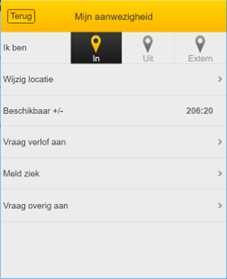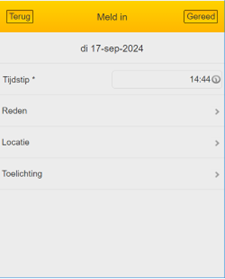MEER WAARDE UIT TIJD |
TimEnterprise web
Het in- en uitklokken kun je in de TimEnterprise webclient op twee plekken vinden. De eerste plek is onder ‘Mijn aanwezigheid’ in het dashboard.
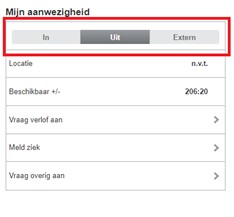
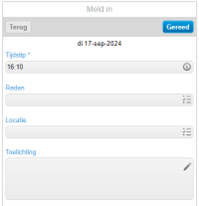
Door op ‘In’ te klikken, opent het venster ‘Meld in’. Het tijdstip wordt automatisch ingevuld met de huidige tijd, maar kan worden aangepast door de tijd in de grijze balk te wijzigen. Met de knop ‘Gereed’ bevestig je het inklokken.
Het uitklokken verloopt via ‘Mijn aanwezigheid’ door op ‘Uit’ te klikken. Net als bij het inklokken wordt de huidige tijd automatisch ingevuld, en bevestig je het uitklokken met de ‘Gereed’-knop. Onderaan het venster zie je de totaal ingeklokte tijd. Mogelijk zijn de velden ‘Reden’ en ‘Locatie’ verplicht in te vullen bij zowel het in- als uitklokken.
Daarnaast kun je ook softwarematig in- en uitklokken via het tabblad ‘Registratie’. In het detailpaneel vind je de optie ‘In/Uit’. Dit proces verloopt op dezelfde wijze als via ‘Mijn aanwezigheid’.
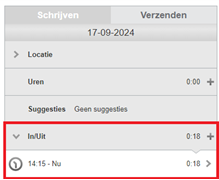
TimEnterprise app
In de TimEnterprise-app kun je jezelf in- en uitklokken door op het beginscherm naar ‘Mijn aanwezigheid’ te navigeren. In het volgende scherm vind je bovenaan de opties ‘In’ en ‘Uit’.
Bij het selecteren van ‘In’ wordt het huidige tijdstip automatisch ingevuld en kun je via de knop ‘Gereed’ het inklokken bevestigen. Wanneer je op ‘Uit’ klikt, kun je op dezelfde wijze als bij het inklokken de tijd invoeren en bevestigen.